วิธีรีเซ็ตซิมการ์ด
เผยแพร่แล้ว: 2023-09-23คุณกำลังประสบปัญหากับซิมการ์ดบน Android หรือ iPhone หรือไม่? คุณอาจประสบปัญหาการเชื่อมต่อเครือข่ายไม่ดี ข้อผิดพลาดของซิมการ์ด หรือคุณมีโทรศัพท์หรือซิมการ์ดใหม่และจำเป็นต้องเปลี่ยนออก การรีเซ็ตซิมการ์ดมักจะช่วยแก้ไขปัญหาและทำให้อุปกรณ์ของคุณกลับมาใช้งานได้ตามปกติ
ในคู่มือนี้ เราจะอธิบายขั้นตอนการรีเซ็ตซิมการ์ดบนอุปกรณ์ Android และ iPhone เราจะกล่าวถึงวิธีการต่างๆ และเคล็ดลับการแก้ปัญหาเพื่อให้แน่ใจว่าได้รับประสบการณ์ที่ราบรื่นและไม่ยุ่งยาก ไม่ว่าคุณจะมี Samsung Galaxy, iPad หรือโทรศัพท์มือถืออื่นๆ เราก็พร้อมรองรับคุณ

ทำไมต้องรีเซ็ตซิมการ์ด
ซิมการ์ดเป็นส่วนประกอบสำคัญในโทรศัพท์มือถือของคุณ โดยจะจัดเก็บข้อมูลที่สำคัญ เช่น หมายเลขโทรศัพท์ ข้อมูลเครือข่าย และรายชื่อติดต่อของคุณ หากไม่มีซิมการ์ดที่ทำงานอย่างถูกต้อง โทรศัพท์ของคุณจะไม่สามารถโทรออก ส่งข้อความ หรือเชื่อมต่อกับเครือข่ายข้อมูลมือถือได้
มีหลายสถานการณ์ที่คุณอาจตัดสินใจรีเซ็ตซิมการ์ดของคุณ
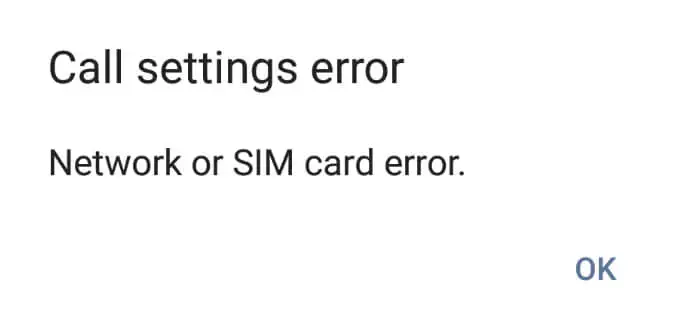
- การเชื่อมต่อเครือข่ายไม่ดี หากคุณประสบปัญหาสัญญาณเครือข่ายลดลงอย่างต่อเนื่องหรือความเร็วข้อมูลช้า การรีเซ็ตอาจช่วยสร้างการเชื่อมต่อกับเครือข่ายมือถือได้อีกครั้ง
- ข้อผิดพลาดของซิมการ์ด บางครั้งโทรศัพท์ของคุณอาจแสดงข้อความ เช่น ตรวจไม่พบซิมการ์ด หรือ ข้อผิดพลาดของซิมการ์ด การรีเซ็ตสามารถแก้ไขปัญหาเหล่านี้ได้
- การเปลี่ยนไปใช้ซิมการ์ดใหม่ เมื่อคุณเปลี่ยนซิมการ์ดเก่าด้วยซิมการ์ดใหม่จากผู้ให้บริการ คุณจะต้องรีเซ็ตอุปกรณ์เพื่อใช้ข้อมูลและหมายเลขโทรศัพท์ของซิมการ์ดใหม่
- การแก้ไขปัญหาอื่นๆ เกี่ยวกับสมาร์ทโฟนของคุณ หากคุณประสบปัญหาอื่นๆ ที่ไม่สามารถอธิบายได้ที่เกี่ยวข้องกับซิมการ์ดของคุณ การรีเซ็ตอาจเป็นขั้นตอนการแก้ปัญหาที่เป็นประโยชน์
สำรองข้อมูลของคุณก่อนที่จะรีเซ็ตซิมของคุณ
ก่อนที่จะรีเซ็ตซิมการ์ดของโทรศัพท์บน Android หรือ iOS ให้สำรองข้อมูลของคุณเพื่อหลีกเลี่ยงการสูญเสียข้อมูลที่สำคัญ การสำรองข้อมูลของคุณจะทำให้รายชื่อติดต่อ ข้อความ รูปภาพ และข้อมูลอันมีค่าอื่นๆ ของคุณปลอดภัยและสามารถกู้คืนได้ง่ายหลังจากการรีเซ็ต
ต่อไปนี้คือวิธีสำรองข้อมูล Android และ iPhone ของคุณ
สำหรับระบบปฏิบัติการ Android:
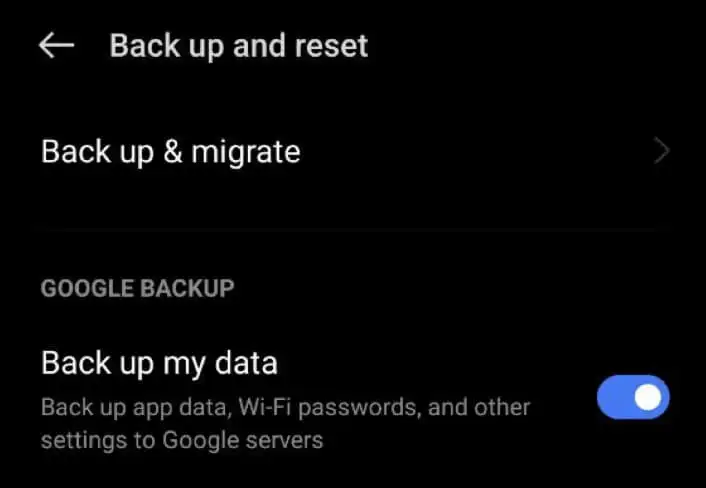
- หากต้องการบันทึกผู้ติดต่อของคุณ ให้ทำตามเส้นทาง การตั้งค่า > ระบบ หรือ บัญชี จากนั้นเปิดใช้งานตัวเลือก สำรองข้อมูลของฉัน
- สำหรับข้อความ ให้ดาวน์โหลดแอปสำรองจาก Google Play Store แล้วทำตามคำแนะนำ
- ใช้ Google Photos เพื่อสำรองรูปภาพและวิดีโอของคุณ ในการทำเช่นนั้น ให้เปิดแอป Google Photos ไปที่ การตั้งค่า และเปิดใช้งาน การสำรองข้อมูลและการซิงค์
- แอพและข้อมูลส่วนใหญ่จะได้รับการสำรองข้อมูลโดยอัตโนมัติ แต่ให้ตรวจสอบอีกครั้งว่าแอพใดต้องการการตั้งค่าเฉพาะหรือไม่
สำหรับไอโฟน:
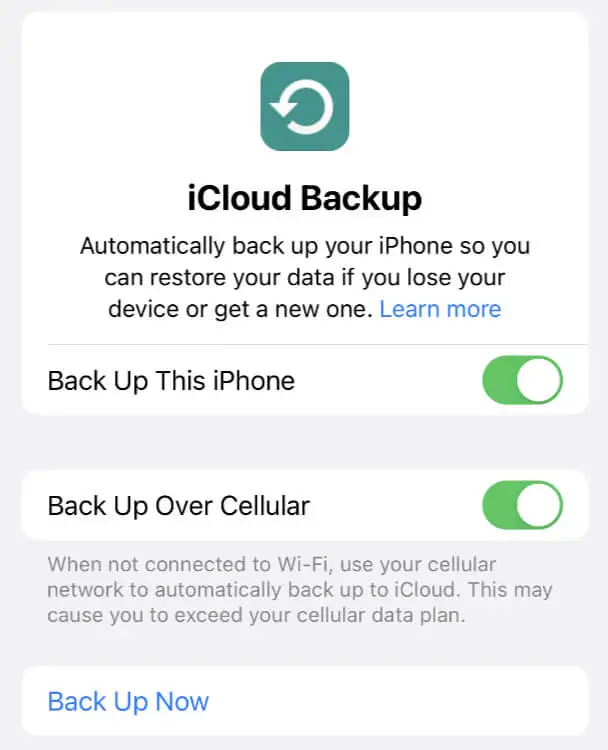
- สำรองข้อมูลผู้ติดต่อของคุณโดยไปที่ การตั้งค่า ของอุปกรณ์ จากนั้นเลือก ชื่อของคุณ และเปิดใช้งาน ผู้ติดต่อ ภายใต้ iCloud
- iPhone จะสำรองข้อมูลข้อความของคุณไปที่ iCloud โดยอัตโนมัติ ตรวจสอบว่าข้อมูลสำรอง iCloud เปิดอยู่หรือไม่ใน การตั้งค่า > [ชื่อของคุณ] > ข้อมูลสำรอง iCloud
- ใช้คลังรูปภาพ iCloud เพื่อสำรองรูปภาพและวิดีโอของคุณ ไปที่ การตั้งค่า > [ชื่อของคุณ] > iCloud > รูปภาพ และเปิดใช้งาน
- แอพและข้อมูลแอพจะรวมอยู่ในข้อมูลสำรอง iCloud ตามค่าเริ่มต้น ไปที่ การตั้งค่า > [ชื่อของคุณ] > ข้อมูลสำรอง iCloud เพื่อให้แน่ใจว่าข้อมูลสำรอง iCloud เปิดอยู่
เมื่อสำรองข้อมูลเสร็จแล้ว คุณสามารถรีเซ็ตซิมการ์ดได้โดยไม่สูญเสียข้อมูลสำคัญ การสำรองข้อมูลของคุณเป็นประจำถือเป็นแนวปฏิบัติที่ดีในการรักษาความปลอดภัย
วิธีรีเซ็ตซิมการ์ดบน Android
คุณสามารถใช้ได้หลายวิธีเพื่อลบข้อมูลทั้งหมดบนซิมการ์ดบนอุปกรณ์ Android ของคุณ ซึ่งรวมถึงการรีเซ็ตเป็นค่าจากโรงงาน การลบข้อมูลทั้งหมดด้วยตนเอง และการใช้เครื่องอ่านซิมการ์ด
วิธีที่ 1: ทำการรีเซ็ตเป็นค่าจากโรงงาน
หากคุณต้องการลบการเชื่อมต่อระหว่างซิมการ์ดและโทรศัพท์ของคุณ ให้ลองรีเซ็ตเป็นค่าจากโรงงาน โปรดทราบว่าการรีเซ็ตเป็นค่าเริ่มต้นจากโรงงานจะลบข้อมูลทั้งหมดบนอุปกรณ์ Android ของคุณ ตรวจสอบให้แน่ใจว่าได้สำรองข้อมูลของคุณก่อนดำเนินการตามวิธีนี้
หากต้องการรีเซ็ตโทรศัพท์ Android ของคุณเป็นค่าเริ่มต้น ให้ทำตามขั้นตอนด้านล่าง ขั้นตอนที่แน่นอนอาจแตกต่างกันไปขึ้นอยู่กับรุ่นโทรศัพท์ Android ของคุณ
- บนสมาร์ทโฟนของคุณ ไปที่ การตั้งค่า
- เลื่อนลงและเลือก การตั้งค่าระบบ
- เลือก ตัวเลือกการรีเซ็ต / รีเซ็ตระบบ / สำรองข้อมูลและรีเซ็ต
- เลือก ลบข้อมูลทั้งหมด (รีเซ็ตเป็นค่าจากโรงงาน) หรือ รีเซ็ตโทรศัพท์
- ยืนยันการตัดสินใจของคุณเมื่อได้รับแจ้ง
อุปกรณ์ Android ของคุณจะรีสตาร์ทแล้วรีเซ็ตเป็นการตั้งค่าจากโรงงาน
วิธีที่ 2: ล้างซิมการ์ดของคุณด้วยตนเอง
หลังจากรีเซ็ตเป็นค่าจากโรงงาน ข้อมูลของซิมการ์ดจะยังคงอยู่ คุณสามารถลบข้อมูลออกจากซิมการ์ดของคุณได้ด้วยตนเองโดยการล้างบันทึกการโทรและรายชื่อจากโทรศัพท์มือถือของคุณ
หากต้องการลบผู้ติดต่อและบันทึกการโทรที่เก็บไว้ในซิมการ์ด ให้ทำตามขั้นตอนเหล่านี้:
- บนโทรศัพท์ Android ของคุณ ให้เปิดแอป Messages
- แตะ ไอคอนเมนู 3 จุด ที่มุมขวาบน
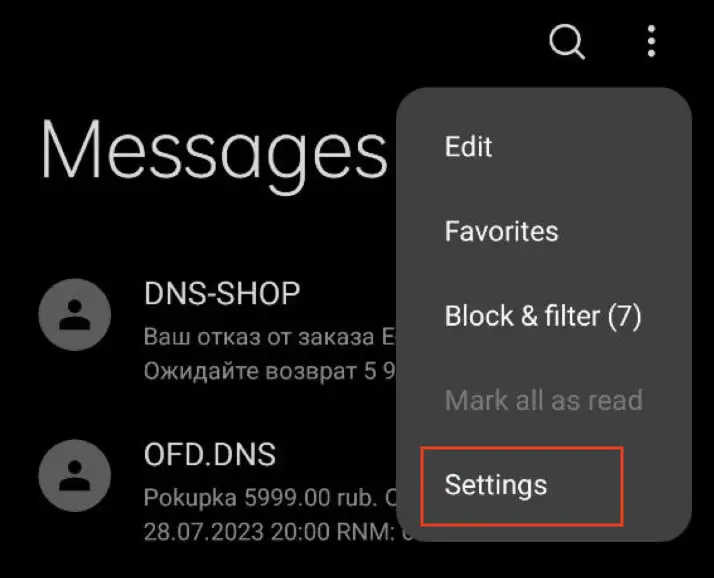
- เลือก การตั้งค่า
- เลือก การตั้งค่าขั้นสูง
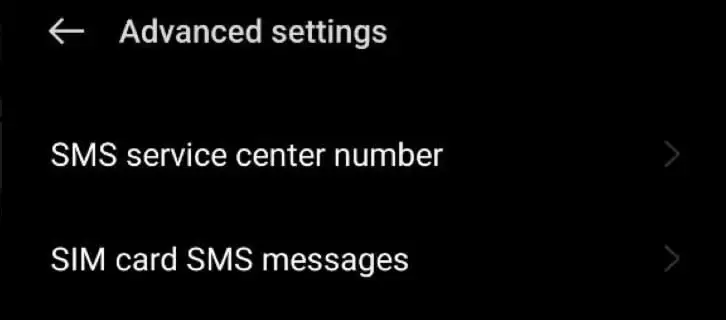
- ไปที่ ข้อความ SMS ของซิมการ์ด
- คุณจะเห็นรายการ SMS ทั้งหมดที่จัดเก็บไว้ในซิมการ์ดของคุณ ลบทีละรายการหรือเป็นกลุ่มโดยเลือก ลบทั้งหมด
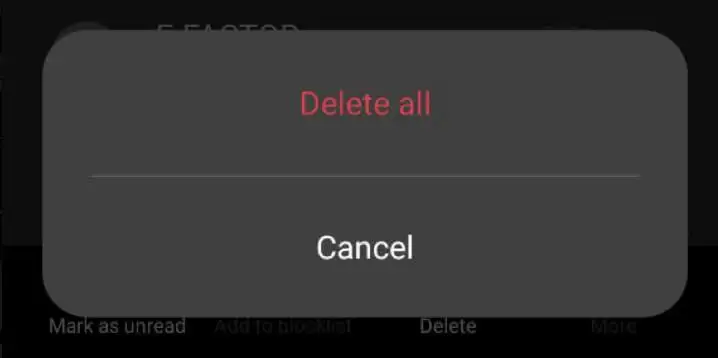
ต่อไปเป็นวิธีลบบันทึกการโทร:

- เปิดแอป Calls หรือ Phone บนสมาร์ทโฟน Android ของคุณ
- แตะ ไอคอนเมนูสามจุด ที่มุมขวาบน
- เลือก ประวัติการโทร
- เปิดเมนูเดียวกันและเลือก ล้างประวัติการโทร
โทรศัพท์ Android บางรุ่นอาจมีตัวเลือกแยกต่างหากในการ ลบรายชื่อติดต่อและบันทึกการโทรที่จัดเก็บไว้ในโทรศัพท์เครื่องนี้ ในแอปการตั้งค่าของโทรศัพท์ ซึ่งช่วยให้คุณล้างหน่วยความจำซิมการ์ดได้อย่างรวดเร็ว
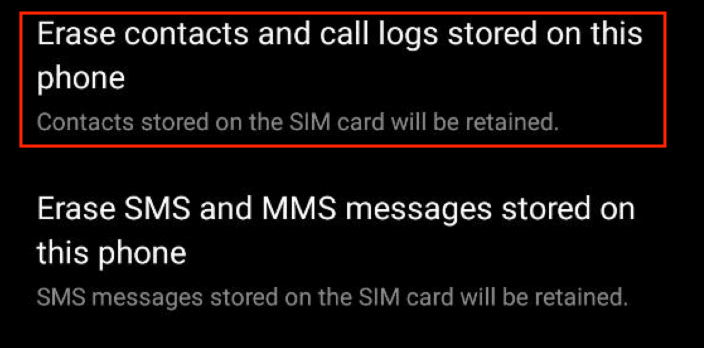
วิธีที่ 3: รีเซ็ตซิมการ์ดโดยใช้เครื่องอ่านการ์ด USB
หากคุณต้องการควบคุมการลบข้อมูลจากซิมการ์ดของคุณได้มากขึ้น ให้พิจารณาใช้เครื่องอ่าน/เขียนซิมการ์ด อุปกรณ์พกพาราคาไม่แพงนี้ช่วยให้คุณเข้าถึงที่เก็บข้อมูลซิมการ์ดบนคอมพิวเตอร์ของคุณได้โดยตรง
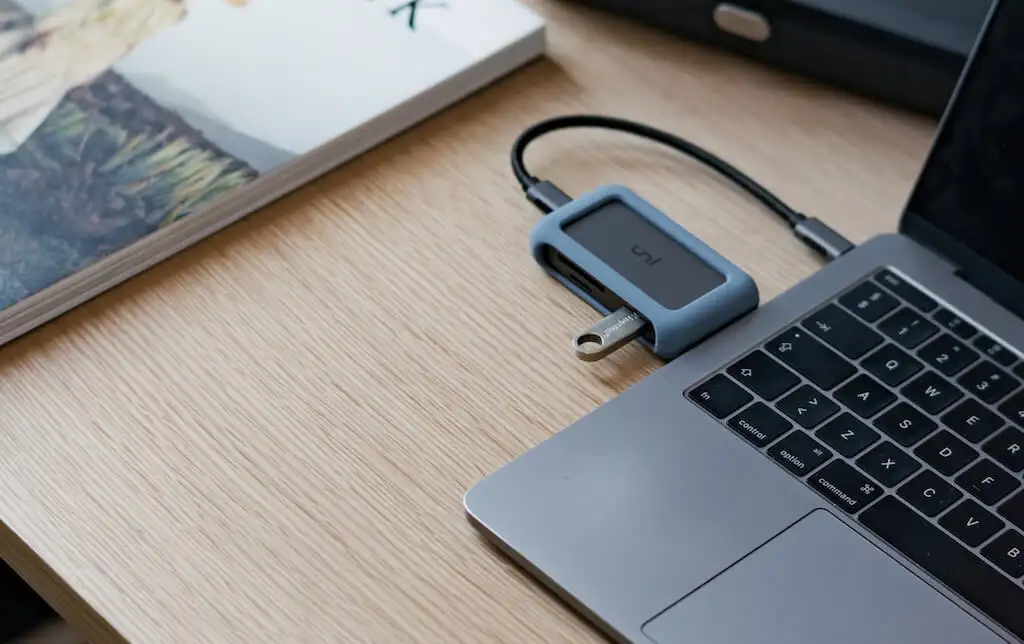
โปรดทราบว่าขั้นตอนที่แน่นอนอาจแตกต่างกันไปขึ้นอยู่กับอุปกรณ์อ่าน/เขียนซิมการ์ดเฉพาะและซอฟต์แวร์ที่ใช้ โปรดใช้ความระมัดระวังในขณะที่ใช้วิธีนี้ เนื่องจากจะเข้าถึงและแก้ไขข้อมูลในซิมการ์ดของคุณโดยตรง ตรวจสอบให้แน่ใจว่าคุณได้สำรองข้อมูลสำคัญใด ๆ ก่อนดำเนินการต่อ
หากต้องการลบข้อมูลซิมการ์ดทั้งหมดโดยใช้เครื่องอ่านซิมการ์ด ให้ทำตามขั้นตอนด้านล่าง
- เปิดลิ้นชักการ์ด SD บนอุปกรณ์อ่าน/เขียน และวางซิมการ์ดของคุณลงไป หรืออีกวิธีหนึ่ง ใส่ซิมการ์ดลงในช่องที่กำหนดบนอุปกรณ์ (คล้ายกับแท่ง USB)
- เชื่อมต่ออุปกรณ์อ่านเข้ากับคอมพิวเตอร์ของคุณโดยใช้สาย USB
- ติดตั้งซอฟต์แวร์ของบริษัทอื่นและไดรเวอร์ที่จำเป็นสำหรับอุปกรณ์
- เมื่อเชื่อมต่อแล้ว คุณจะสามารถดูเนื้อหาของซิมการ์ดบนคอมพิวเตอร์ของคุณได้ เช่นเดียวกับไดรฟ์ USB หรือ HDD ภายนอก
- เลือกข้อมูลทั้งหมดและใช้ปุ่ม ลบ บนแป้นพิมพ์หรือตัวเลือกที่เกี่ยวข้องในเมนูของซอฟต์แวร์
- ให้สิทธิ์ที่จำเป็น และตรวจสอบอีกครั้งเพื่อให้แน่ใจว่าข้อมูลถูกลบอย่างสมบูรณ์ จากนั้นล้าง ถังรีไซเคิล หรือ ถังขยะ บนคอมพิวเตอร์ของคุณ
วิธีรีเซ็ตซิมการ์ดบน iPhone
iPhone ไม่เหมือนกับโทรศัพท์อื่นๆ ตรงที่ไม่เก็บข้อมูลใดๆ ไว้ในซิม ดังนั้น หากคุณต้องการล้างข้อมูลออกจากโทรศัพท์ คุณสามารถใช้วิธีรีเซ็ตเป็นค่าจากโรงงานได้เหมือนกับที่คุณทำบน Android
ขั้นตอนอาจแตกต่างกันไปขึ้นอยู่กับเวอร์ชันของ iOS ที่คุณมี ขั้นตอนต่อไปนี้ใช้ได้กับ iOS บางเวอร์ชัน แต่คุณควรสำรวจการตั้งค่าอุปกรณ์เฉพาะของคุณเพื่อยืนยัน
ต่อไปนี้เป็นวิธีลบข้อมูลของคุณบน iOS:
- เปิดแอป การตั้งค่า บน iPhone ของคุณ
- เลื่อนลงและเลือก ทั่วไป
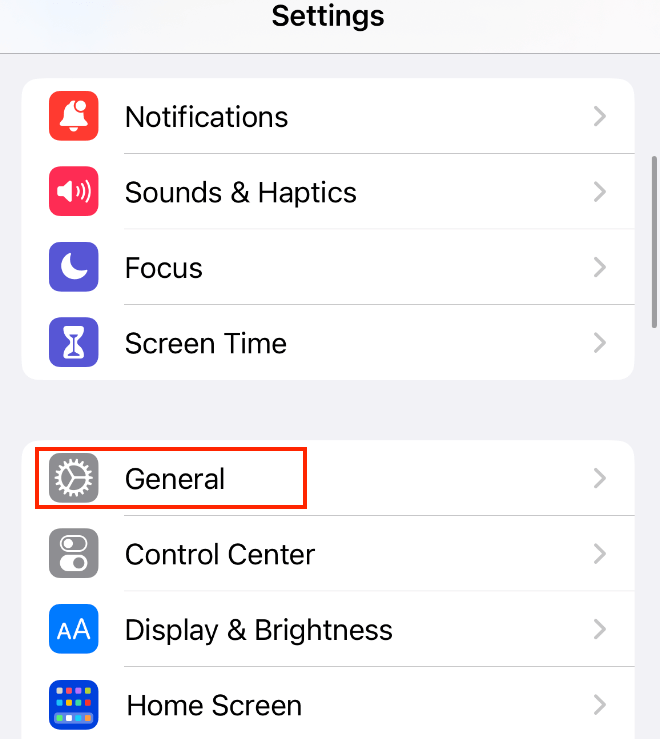
- ค้นหาและเลือก ถ่ายโอนหรือรีเซ็ต iPhone
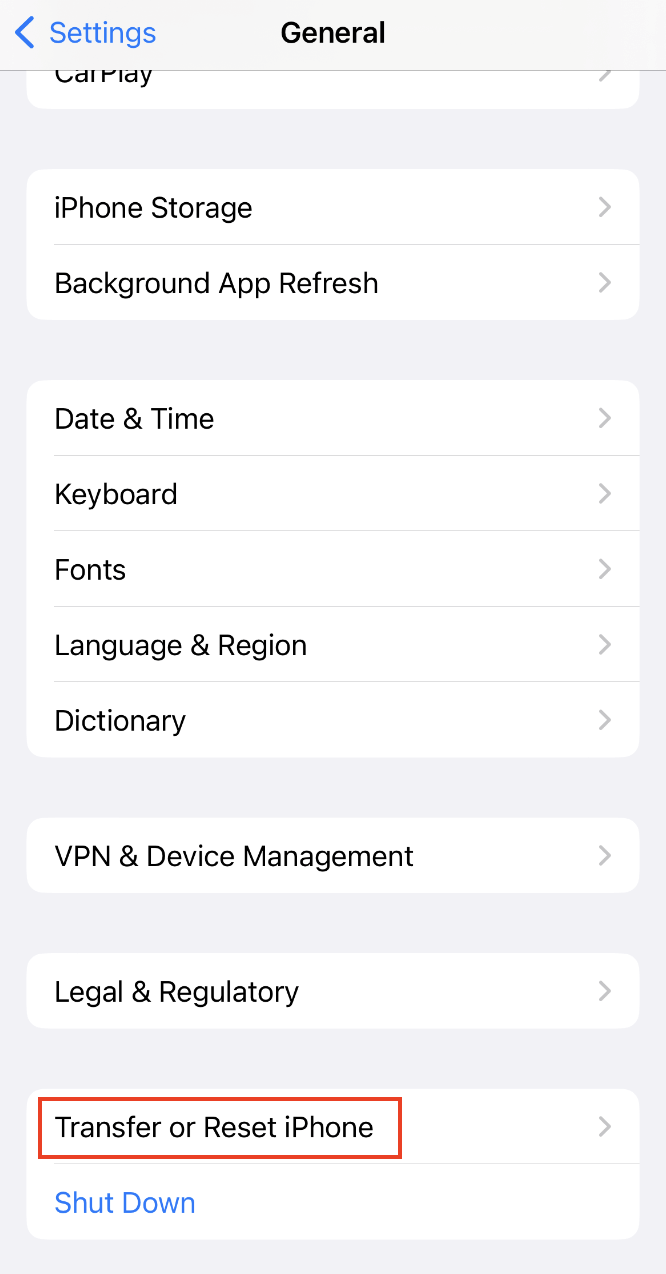
- เลือก ลบเนื้อหาและการตั้งค่าทั้งหมด
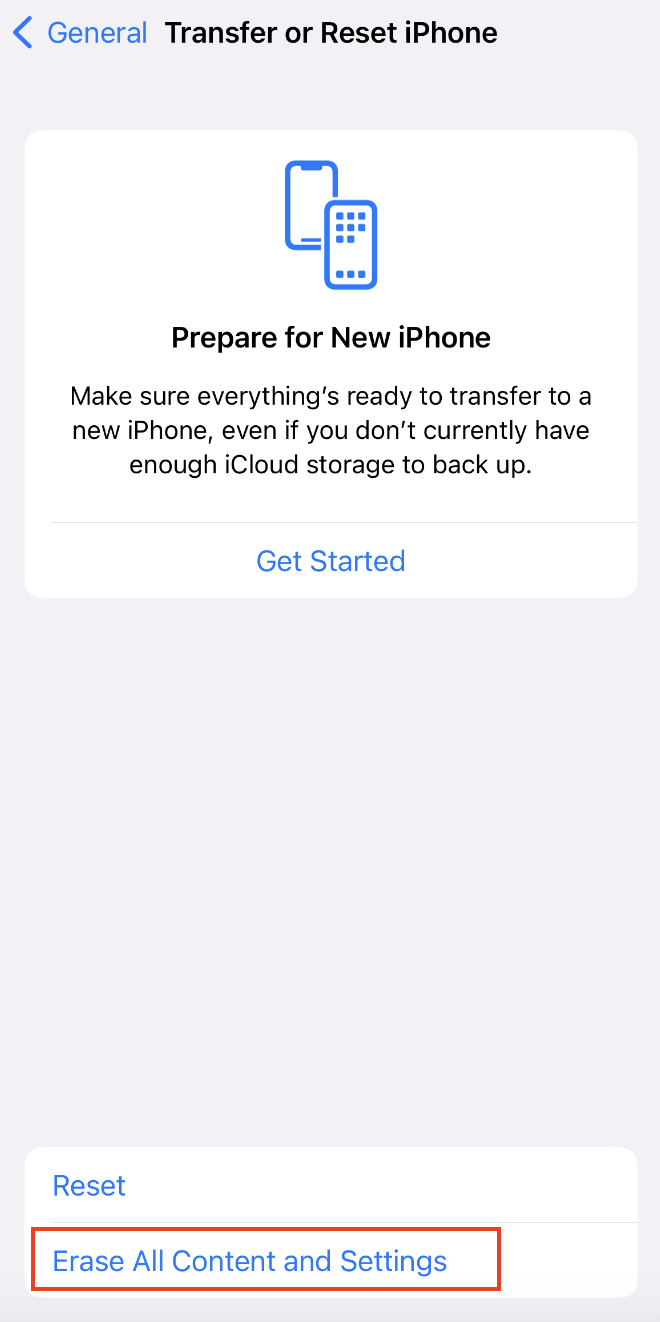
- จากนั้นเลือก ลบ iPhone คุณอาจต้องป้อนรหัสผ่านเพื่อยืนยัน
โดยทำตามขั้นตอนเหล่านี้ คุณสามารถลบข้อมูลทั้งหมดออกจาก iPhone ของคุณได้ คุณยังสามารถใช้แอพของบุคคลที่สามเพื่อลบข้อมูลส่วนตัวของคุณจาก iPhone ของคุณ เช่น Dr.Fone หรือ iMyPhone
เคล็ดลับในการแก้ไขปัญหาซิมการ์ดผิดพลาด
หากคุณมีปัญหาในการโทรออกหรือได้รับข้อความแสดงข้อผิดพลาดบนโทรศัพท์แจ้งว่าซิมการ์ดใช้งานไม่ได้ มีหลายวิธีในการแก้ไขปัญหา แม้ว่าการรีเซ็ตซิมอาจช่วยแก้ปัญหาได้ แต่ข้อผิดพลาดอาจไม่เกี่ยวข้องกับซิมการ์ดของคุณ ตัวอย่างเช่น ปัญหาอาจเกิดจากการตั้งค่าผู้ให้บริการของคุณ
ก่อนที่จะรีเซ็ตซิมการ์ดของคุณ เราขอแนะนำให้ทำตามขั้นตอนการแก้ไขปัญหาต่อไปนี้เพื่อดูว่าสามารถแก้ไขปัญหาได้หรือไม่
- สลับโหมดเครื่องบิน หากคุณพบข้อผิดพลาดของซิมการ์ด ให้ลองเปิดโหมดเครื่องบิน รอสักครู่ แล้วปิดอีกครั้ง เคล็ดลับง่ายๆ นี้สามารถแก้ไขปัญหาเกี่ยวกับซอฟต์แวร์บางอย่างได้
- อัปเดตการตั้งค่าผู้ให้บริการ ตรวจสอบการอัปเดตของผู้ให้บริการบน iPhone ของคุณภายใต้ ทั่วไป และ เกี่ยวกับ สำหรับ Android ให้ค้นหาการตั้งค่าผู้ให้บริการแล้วแตะ อัปเดตโปรไฟล์ หากมี
- รีเซ็ตการตั้งค่าเครือข่าย เป็นทางเลือกสุดท้าย ให้รีเซ็ตการตั้งค่าเครือข่ายของโทรศัพท์หรือรีเซ็ตการตั้งค่าทั้งหมด แต่โปรดทราบว่าจะรีเซ็ตการจับคู่บลูทูธและรหัสผ่าน Wi-Fi ด้วย
- รีสตาร์ทโทรศัพท์ของคุณ รีบูทโทรศัพท์ของคุณเพื่อล้างข้อผิดพลาดชั่วคราว ปิด iPhone ของคุณและรอสักครู่ก่อนที่จะเปิดอีกครั้ง บน Android ให้ปัดลงจากด้านบนของหน้าจอแล้วเลือก ไอคอนเปิด/ปิด
- ทำความสะอาดซิมการ์ดของคุณ ตรวจสอบให้แน่ใจว่าการ์ดสะอาดและหน้าสัมผัสของซิมการ์ดชัดเจน ค่อยๆ เช็ดการ์ดด้วยผ้าไมโครไฟเบอร์ และใช้ลมอัดเพื่อขจัดสิ่งสกปรก ตรวจสอบให้แน่ใจว่าซิมการ์ดของคุณแห้ง
- ถอดและติดตั้งซิมการ์ดใหม่ หากปัญหายังคงอยู่ ให้รีเซ็ตซิมการ์ดของคุณ ปิดโทรศัพท์ของคุณ ใช้เครื่องมือถอดซิมการ์ดหรือคลิปหนีบกระดาษเพื่อดึงถาดซิมการ์ดออกมา ถอดการ์ดออก จากนั้นค่อยๆ ใส่ซิมการ์ดกลับเข้าไปในช่องใส่ซิมการ์ด จากนั้นเปิดฝาครอบด้านหลังหากจำเป็น แล้วเปิดโทรศัพท์
- ทดสอบซิมการ์ดในอุปกรณ์อื่น ลองใช้ซิมการ์ดในอุปกรณ์อื่นที่รองรับเพื่อดูว่าใช้งานได้หรือไม่ หากเป็นเช่นนั้น ปัญหาอาจอยู่ที่โทรศัพท์ของคุณ ไม่ใช่ซิมการ์ด
รีเซ็ตซิมการ์ดของคุณเพื่อการเริ่มต้นใหม่
การรีเซ็ตซิมการ์ดของคุณบน Android และ iPhone มีความสำคัญต่อการแก้ไขปัญหาและรักษาประสบการณ์มือถือที่ราบรื่น ไม่ว่าคุณจะรีเซ็ตการตั้งค่าเครือข่าย รีเซ็ตเป็นค่าจากโรงงาน หรือใช้วิธีการอื่น ให้ทำตามขั้นตอนอย่างระมัดระวังเพื่อหลีกเลี่ยงไม่ให้ข้อมูลสูญหาย
อย่าลืมสำรองข้อมูลของคุณก่อนที่จะรีเซ็ต และลองติดต่อผู้ให้บริการของคุณหากคุณประสบปัญหาอย่างต่อเนื่อง การดำเนินการเหล่านี้ทำให้คุณสามารถแก้ไขปัญหาที่เกี่ยวข้องกับซิมการ์ดได้อย่างมีประสิทธิภาพ
